win7怎么设置自动登入_win7设置默认用户自动登入的方法
更新日期:2024-03-23 05:15:56
来源:转载
手机扫码继续观看

有很多的番茄花园win7旗舰版系统的用户都会选择设置开机密码达到保护个人信息的目的,可是时间久了我们就会发现每次都需要输入密码非常的麻烦,所以小编接下来就要和大家分享win7系统如何设置默认用户自动登入的方法。
win7设置自动登入的方法:
1、首先打开“开始”菜单选择“运行”输入“control userpasswords2”。
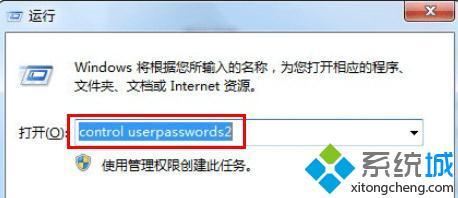
2、进入用户账号管理界面,去掉勾选“要使用本机,用户必须输入用户名和密码”。
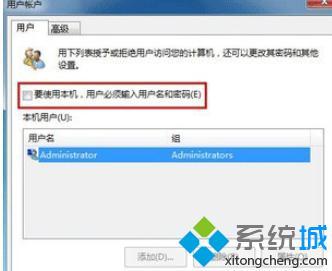
3、点击“应用”确认后输入需要自动登入账号密码。

以上就是win7系统设置默认用户自动登入的方法,有需要设置自动登入的用户可以按照上述步骤设置,希望可以帮助到你。
该文章是否有帮助到您?
常见问题
- monterey12.1正式版无法检测更新详情0次
- zui13更新计划详细介绍0次
- 优麒麟u盘安装详细教程0次
- 优麒麟和银河麒麟区别详细介绍0次
- monterey屏幕镜像使用教程0次
- monterey关闭sip教程0次
- 优麒麟操作系统详细评测0次
- monterey支持多设备互动吗详情0次
- 优麒麟中文设置教程0次
- monterey和bigsur区别详细介绍0次
系统下载排行
周
月
其他人正在下载
更多
安卓下载
更多
手机上观看
![]() 扫码手机上观看
扫码手机上观看
下一个:
U盘重装视频










